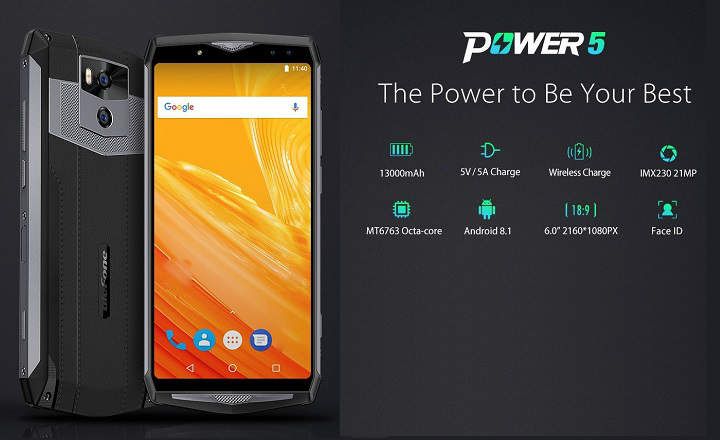Prisiminimai micro SD Pastaruoju metu jie tapo nepaprastai populiarūs, o kaip kasdieninio naudojimo įrankis yra ne vienas, kuris sugenda, sugenda ar tiesiog nusprendžia palikti šį pasaulį ieškoti visuotinės taikos.
Šiandien „micro SD“ korteles galime rasti mobiliuosiuose telefonuose, planšetiniuose kompiuteriuose, skaitmeniniuose fotoaparatuose, nešiojamuosiuose kompiuteriuose ir praktiškai bet kokiame įrenginyje, kurį tik galime įsivaizduoti. Kai kurios dažniausiai pasitaikančios klaidos, kurias galime pastebėti tokiose sistemose kaip Android arba Windows paprastai jie atrodo taip:
- „SD kortelės klaida“.
- „SD kortelė pažeista“ arba „SD kortelė pažeista“.
- "Vairas (E :) nepasiekiamas."
- „Failas arba aplankas sugadintas ir jo negalima nuskaityti“.
Norėdami tai išspręsti ir atkurti duomenis, esančius mikro SD, mums reikės 2 dalykų:
- A Stalinis kompiuteris („Windows“).
- A adapteris micro SD. Jei mūsų įranga turi „micro SD“ lizdą, puiku. Jei ne, mums reikės adapterio SD / Micro SD arba USB / Micro SD norėdami įdėti kortelę. Paprastai jie yra gana pigūs, o per „Amazon“ galime įsigyti už kiek daugiau nei 1 eurą.
Prieš pradėdami, prisiminkite atsarginės kopijos svarbakas taip dažnai, ypač mobiliuosiuose įrenginiuose. Išsamesnį paaiškinimą, kaip atlikti šį procesą, galite perskaityti įraše „Kaip sukurti atsarginę kopiją Android“. Eikime į bėdą!
Paleiskite komandą chkdsk, kad ištaisytumėte mikro SD sugadinimą
Pirmąjį žingsnį sudarys prijunkite „micro SD“ kortelę prie „Windows“ kompiuterio (Jei naudojame SD adapterį, įsitikinkite, kad įjungtas kortelės rašymo skirtukas). Šiuo atveju turėsime 2 galimas kazuistikas:
- Kompiuteris Jis nepripažįsta D.
- Kompiuteris atpažinti SD kortelę.
Jei Windows atpažins diską, užrašysime priskirtos raidės pavadinimą ir kaip administratorius atidarysime MS-DOS langą. Norėdami tai padaryti, tiesiog parašykite „cmd„Cortana ir paleiskite kaip administratorius (dešiniuoju pelės mygtuku spustelėkite) programą“Sistemos simbolis”.
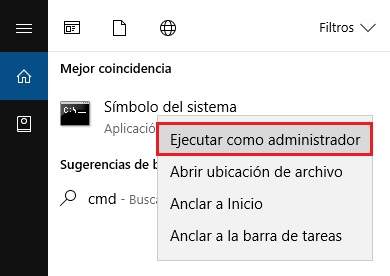
Tada parašysime šią komandą (kur "F:" atitinka raidę, priskirtą mūsų SD):

Su komanda chkdsk / x / f sistema patikrins, ar mikro SD kortelėje nėra klaidų o jei rasi bandys taisyti. Tai gana gerai veikianti programa ir paprastai išsprendžia daugumą tokio tipo problemų.
Taip pat galime naudoti kitą būdą kortelei taisyti, ty pereiti į SD diską per "Komanda„Ir dešiniuoju pelės mygtuku spustelėjus“Savybės" pasirinkti "Įrankiai ->Patikrinti (Tikrinimas, ar nėra klaidų) “.
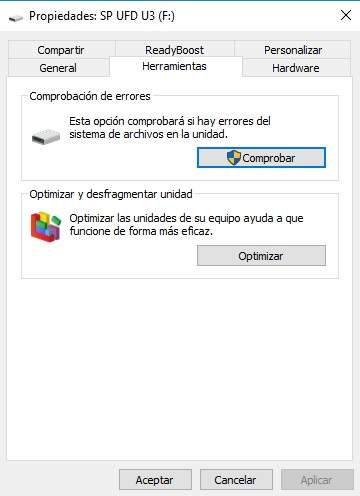
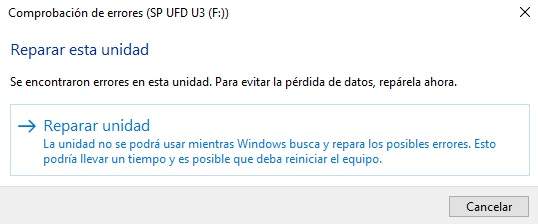
Priskirkite naują disko raidę (sistema neatpažįsta SD)
Jei „Windows“ neaptinka kortelės, problema gali būti gana rimta, bet vis tiek galime pabandyti atkurti savo duomenis. Norėdami tai padaryti, atidarome langą "Disko valdymas" (nuo "Sukurkite ir formatuokite standžiojo disko skaidinius„Windows 10 valdymo skydelyje surandame savo įrenginį (čia jis turėtų pasirodyti) ir dešiniuoju mygtuku pasirenkame“Pakeiskite disko raidę ir kelius”, naujos raidės priskyrimas vienetui (tokios, kurios norime, bet kuri nemokama).

Tai atlikus, sistema turėtų vėl aptikti atminties kortelę, o tai leis mums nukopijuokite visus jame esančius failus arba pabandykite juos atkurti su tam tikra duomenų atkūrimo programa.
Jei jūsų kortelės vienetas rodomas RAW formatu, tai reiškia, kad failų sistema yra netinkamo formato ir sugadinta. Tokiais atvejais vienintelis sprendimas yra formatuoti diską, bet ne prieš tai bandant kuo daugiau atkurti naudojant konkrečią programą, galinčią nuskaityti RAW skaidinius, pvz. ZAR duomenų atkūrimas (taip pat galima naudoti Linux).
Atkurkite failus, ištrintus naudojant Recuva ar panašią programą
Kai „Windows“ galės nuskaityti SD, turime stengtis išsaugoti kuo daugiau duomenų. Geras pasirinkimas yra perkelti visus duomenis į kompiuterio standųjį diską, tačiau jei trūksta failų (nuotraukų, vaizdo įrašų, dokumentų ir pan.) mums reikės duomenų atkūrimo programos išgauti kuo daugiau informacijos.
Duomenims atkurti yra tūkstantis programų. Geriausiai man iki šiol pasiteisino „Recuva„(Nemokama), bet tiesa ta, kad ilgainiui dažniausiai geriausius našumus siūlo programos, kurioms reikalinga licencija, pvz. DiskDigger arba Atgauti duomenis.
Svarbu: kai paleidžiame atkūrimo nuskaitymą, turime pažymėti nuskaitymo parinkties tipą "gilus skanavimas"Arba gilus skenavimas, kad gautumėte gerų rezultatų.
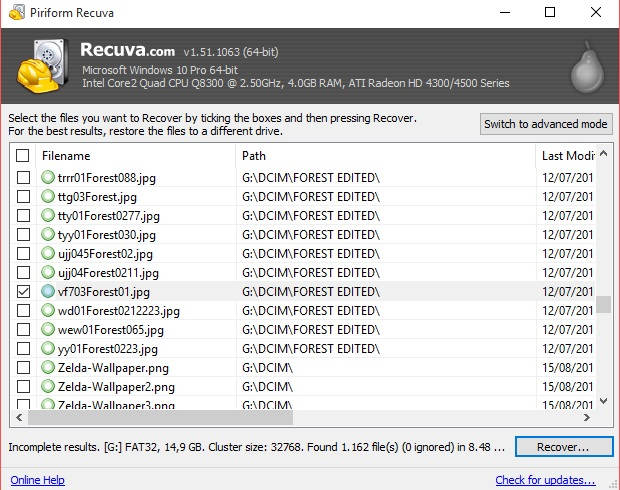 Kai atliekate nuskaitymą, pažymėkite „gilus nuskaitymas“, kad galėtumėte geriau sekti
Kai atliekate nuskaitymą, pažymėkite „gilus nuskaitymas“, kad galėtumėte geriau sektiParaiška „DiskDigger“ taip pat turi „Android“ skirtos programos versiją kuriuos galime naudoti norėdami atkurti savo nuotraukas ir failus, tačiau mums reikės root teisių, kad jis išnaudotų visas savo galimybes (žinoma, visada turint omenyje, kad darbalaukio versija yra daug efektyvesnė).

 Atsisiųskite QR kodo DiskDigger Recover Photos Kūrėjas: Defiant Technologies, LLC Kaina: Nemokamas
Atsisiųskite QR kodo DiskDigger Recover Photos Kūrėjas: Defiant Technologies, LLC Kaina: Nemokamas Suformatuokite „micro SD“ atmintį
Kai duomenys bus atkurti, geriausia visiškai suformatuoti SD kortelę. Taip užtikriname, kad mūsų išimama atmintis būtų sveika ir vėl veiks 100 proc.
Norėdami atlikti formatavimą, tiesiog eikite į „Kompiuteris“ arba „Mano kompiuteris“ ir dešiniuoju pelės mygtuku spustelėdami keičiamą diską pasirinkite „Formatas“. Tokiais atvejais geriausia palikti parinktį "Greitas formatas”.
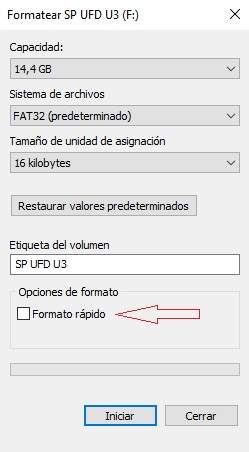
„micro SD“ formatavimas naudojant komandą DISKPART
Jei greitasis formatavimas neveikia, visada galime pabandyti suformatuoti kortelę ranka, naudodami komandas. Norėdami tai padaryti, iš naujo atidarome MS-DOS langą kaip administratorius ir tvarkingai paleidžiame šias komandų serijas:
- “disko dalis“: Su šia komanda pasiekiame disko skaidinį.
- “sąrašo diskas": Dabar prašome sistemos parodyti mums diskų sąrašą. Atpažinsime SD pagal dydį, nurodytą kiekviename diske.
- “pasirinkite diską NUMERO_DE_DISCO_DEL_USB": Jei SD atitinka, pavyzdžiui, 2 diską, mes parašysime komandą"pasirinkite diską 2”.

- “švarus“: Šia komanda išvalome „micro SD“ kortelės atmintį.
- “sukurti pagrindinį skaidinį“: Dabar sukursime pirminį skaidinį.
- “pasirinkite 1 skaidinį“: Mes pasirenkame ką tik sukurtą skaidinį.
- “aktyvus“: pažymime skaidinį kaip aktyvų.
- “formatas fs = FAT32“: Galiausiai šia komanda suformatuojame SD atmintį.
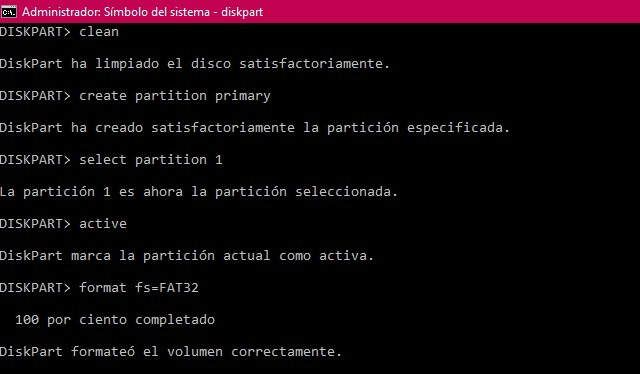
Jei viskas klostysis gerai, turėsime švarią ir tobulai suformatuotą SD kortelę.
Kitos alternatyvos: naudokite skaidinių valdymo ir administravimo įrankį, pvz., Partition Master
Kai susiduriame su disko įrenginių atpažinimo problemomis Paprastai nešvariam darbui atlikti rekomenduoju naudoti kokią nors skaidinių tvarkyklės programą. Jie paprastai labai palengvina formatavimo ir taisymo procesą, be to, tai yra įrankis, kuris niekada nepakenks mūsų konkrečioje darbalaukio programų bibliotekoje.
Viena iš praktiškiausių ir paprasčiausių naudoti šioje srityje yra programa „EaseUS Partition Master“.. Tokiu būdu galime atlikti veiksmus, kuriuos anksčiau nurodėme tiesiai iš įrankio, rankiniu būdu neįvesdami jokios komandos:
- Kai SD yra prijungtas prie kompiuterio, atidarome „Partition Master“. Sugadintą įrenginį pasirenkame dešiniuoju pelės mygtuku spustelėdami ir spustelėkite «Patikrinkite skaidinį«.
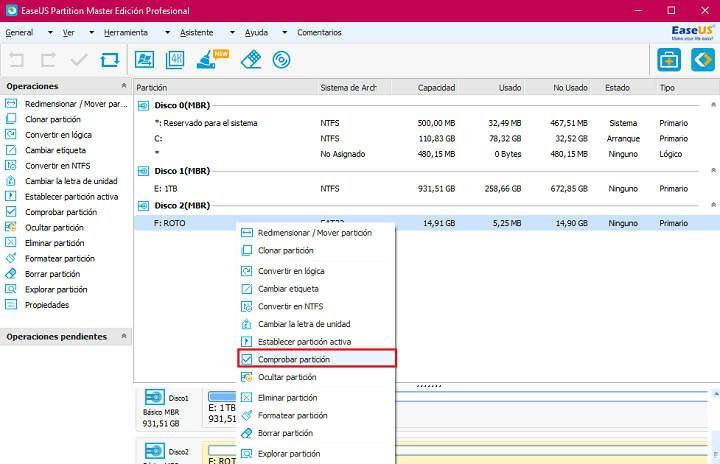
- Išėjome pažymėję 3 čekius («Patikrinkite skaidinio ypatybes », « Reikalauti, kad Windows chkdsk.exe ištaisytų klaidas"ir"Paviršiaus bandymas«). Mes pasirenkame "Gerai". Sistema atliks reikiamus remonto darbus. Tai procesas, kuris gali užtrukti kelias minutes.

- Jei nė vienas iš šių dalykų neveikia, suformatuosime įrenginį pasirinkdami dešiniuoju mygtuku ir spustelėdami «Formatuoti skaidinį«.
- Prieš mus atsidariusiame naujame lange turėsime galimybę pažymėti įrenginį, pasirinkti failų sistemą (NTFS, FAT32, ReFS, EXT3 ir EXT2) ir klasterio dydį. Norėdami atlikti formatavimą, spustelėkite „Gerai“.

Daugiau informacijos apie tai, kaip pataisyti sugadintą SD naudojant Partition Master, galite gauti kūrėjų svetainėje.
Trumpai tariant, jei turime sugadintą ar neįskaitomą micro SD kortelę, geriausia pirmiausia pabandyti atkurti duomenis ir tada, net jei atrodo, kad viskas gerai, suteikti kortelę gero formato. Arba rankomis, arba su skaidinių tvarkyklės pagalba. Priešingu atveju tikėtina, kad po pirmojo pakeitimo vėl turėsime tą pačią problemą. Išsaugokite savo duomenis, drauge! Išgelbėk cheerleader, išgelbėk pasaulį!
Tu turi Telegrama įdiegta? Gaukite geriausią kiekvienos dienos įrašą mūsų kanalas. Arba, jei norite, sužinokite viską iš mūsų Facebook puslapyje.